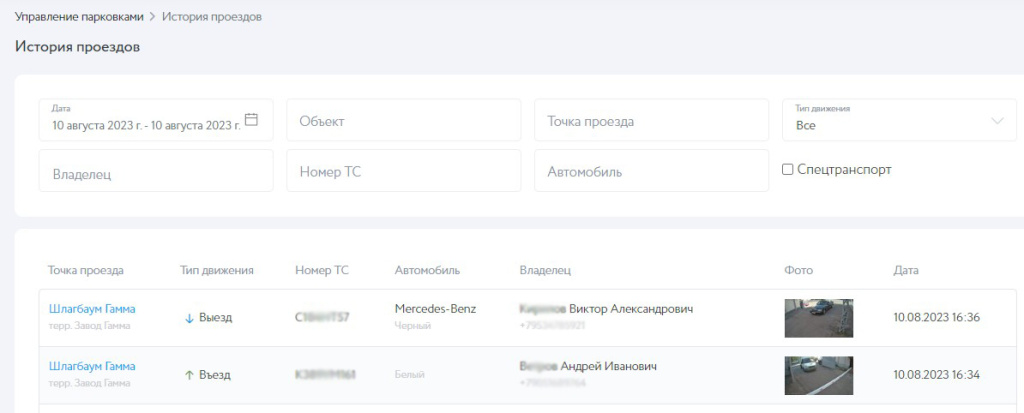Справки
- Система распознавания номеров (Rubetek Number Plate Recognition Software for Cloud)
РАБОТА С СИСТЕМОЙ
На верхней панели отображается общее количество номеров в разрешённом списке, количество проездов за месяц и количество проездов за сегодня по всем объектам.
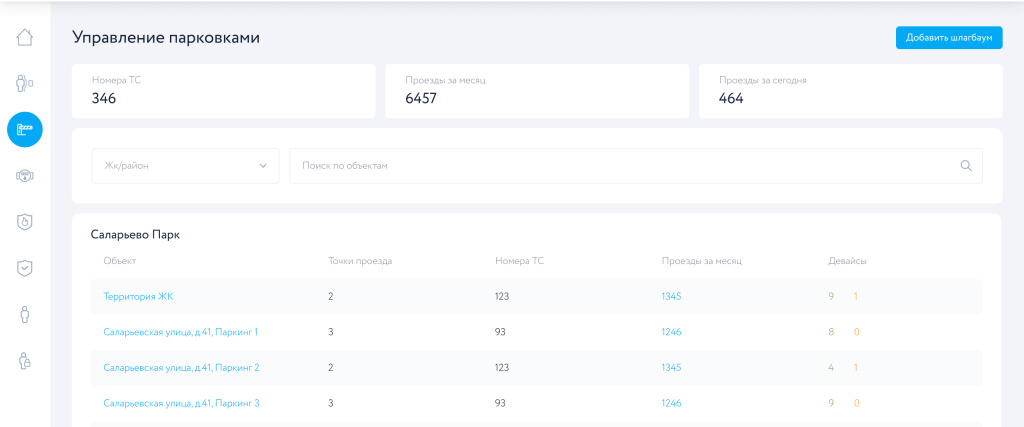
В таблице ниже отображаются все объекты, а также статистика по ним (количество точек проезда, номеров ТС, проездов за месяц и т.д.). При нажатии на название объекта откроется страница работы с ним.
Работа с объектами
Перейдите на страницу "Управление парковками" и в таблице выберите нужный объект, щелкнув по его названию.
На верхней панели отображается общее количество номеров в разрешённом списке, количество проездов за месяц и количество проездов за сегодня по данному объекту.
К объекту может быть привязано несколько точек проезда. Для поиска по точкам проезда введите название нужной точки проезда в строке Название.
В таблицах ниже представлены точки проезда. У каждой из них отображается количество камер и контроллеров, их Тип, а также Статус.
Для работы со списком номеров данного объекта нажмите на поле Номер ТС, далее следуйте описанию в пункте "Работа со списком разрешенных номеров".
Для работы с историей проезда данного объекта нажмите на поле Проезды за месяц или Проезды за сегодня. Далее следуйте пункту "Работа со статистикой проездов".
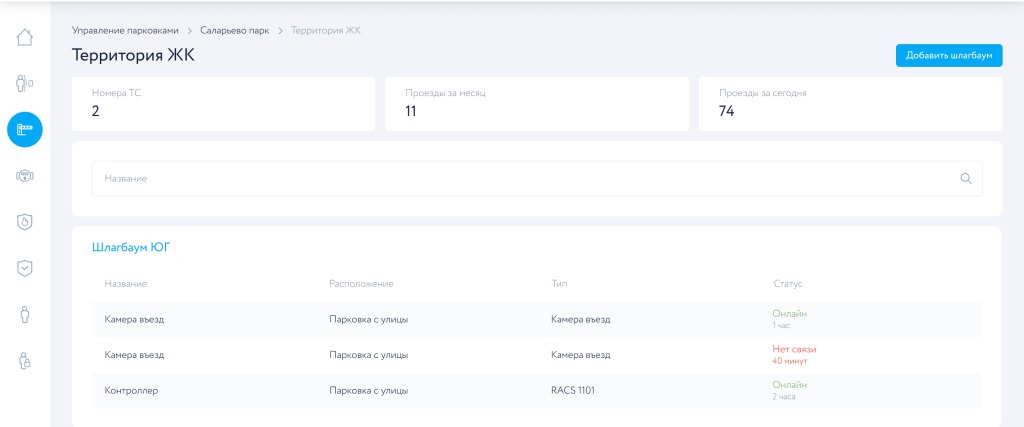
Работа с точкой проезда
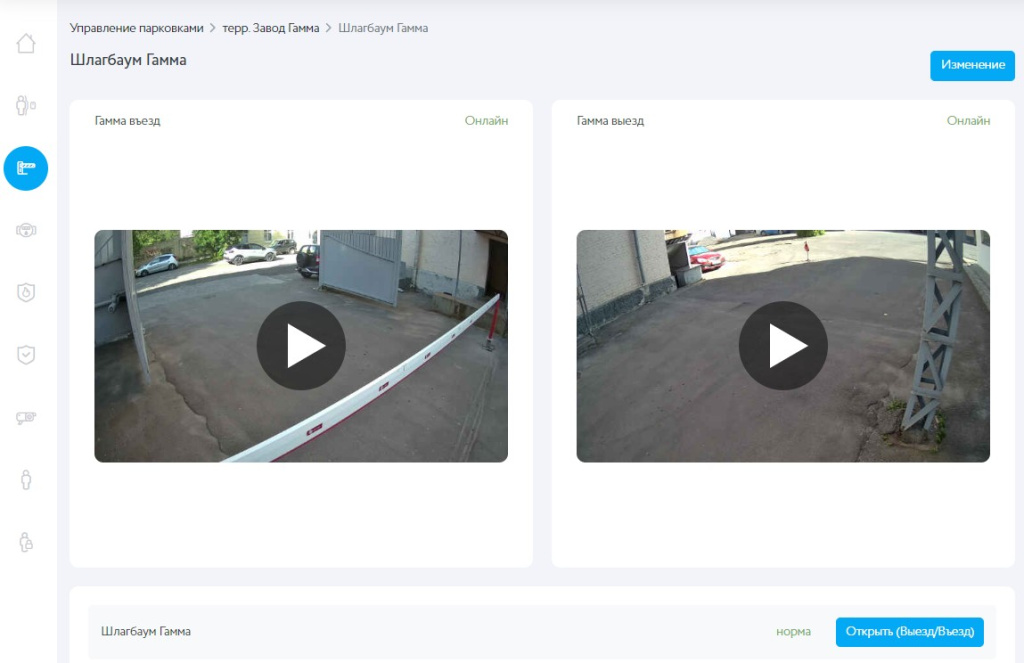
В верхней части страницы отображаются скриншоты с камер, связанных с этой точкой проезда. Скриншоты обновятся при обновлении страницы. Статус работы камеры (online/offline) отображается в правом верхнем углу окна со скриншотом.
Нажмите кнопку Изменение вверху справа, чтобы изменить настройки Точки проезда.
Под окном со скриншотами отображается статус контроллеров СКУД. Для ручного управления исполнительным устройством необходимо нажать на кнопку Открыть или Закрыть для нужного направления. Команда Закрыть применяется для исполнительных устройств (шлагбаумов, ворот и тд.), которым требуется отдельная команда для закрытия.

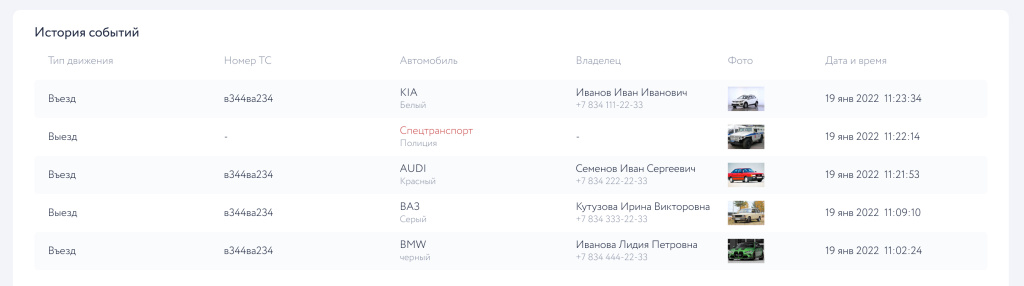
Работа со списком разрешённых номеров
Перейдите на страницу Управление парковками, откройте страницу нужного объекта и нажмите на область Номера ТС. В открывшемся окне вы можете управлять списком разрешённых номеров.
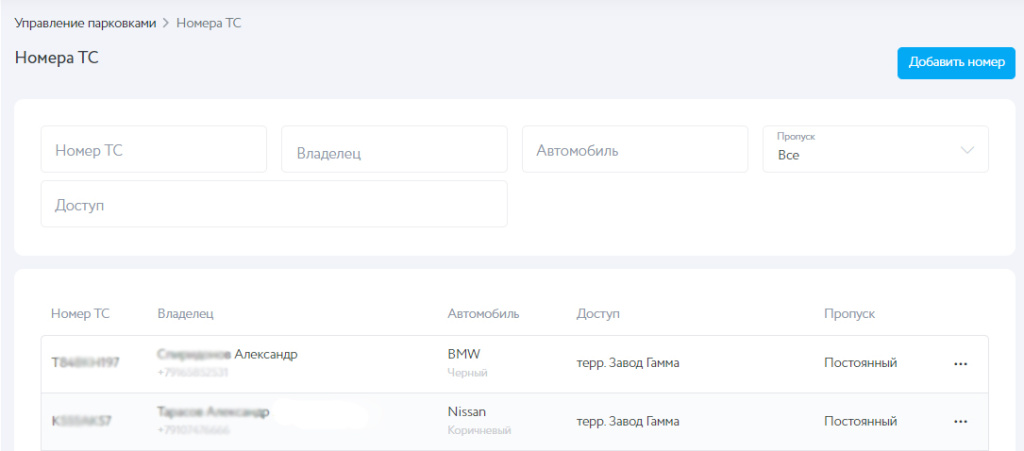
В верхней части можно выполнить поиск по списку номеров. Для корректного поиска введите не менее трёх символов. Можно выполнить поиск по Номеру ТС, Владельцу транспорта (имя, фамилия, телефон, почта), Автомобилю (марка), Доступу (адрес) и отфильтровать по типу пропуска.
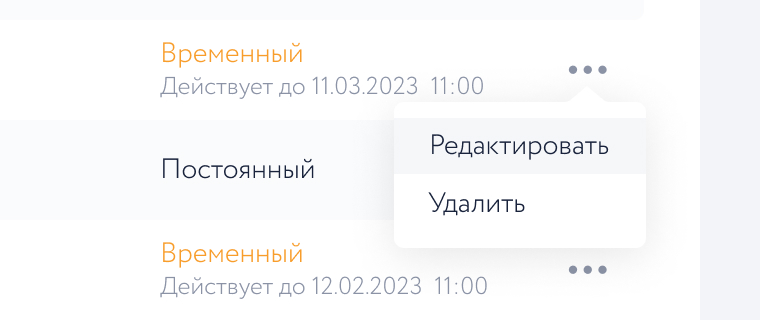
Работа со статистикой проездов
Перейдите на страницу "Управление парковками" и нажмите на область Проезды за месяц или Проезды за сегодня.
В верхней части страницы можно выполнить поиск событий проезда. Для корректного поиска введите не менее трёх символов. Поиск можно выполнить по Дате, Объекту (адрес), Точке проезда, Типу движения (въезд, выезд, все), Владельцу (имя, фамилия, телефон, почта), Номеру ТС или Автомобилю (марка).
Выбрав маркер Спецтранспорт, можно отфильтровать все события распознавания спецтранспорта за выбранный период.
В таблице ниже отобразятся результаты поиска. Для просмотра фотографии в момент распознавания номера нажмите на картинку в столбце Фото. Откроется дополнительное окно с увеличенным изображением.